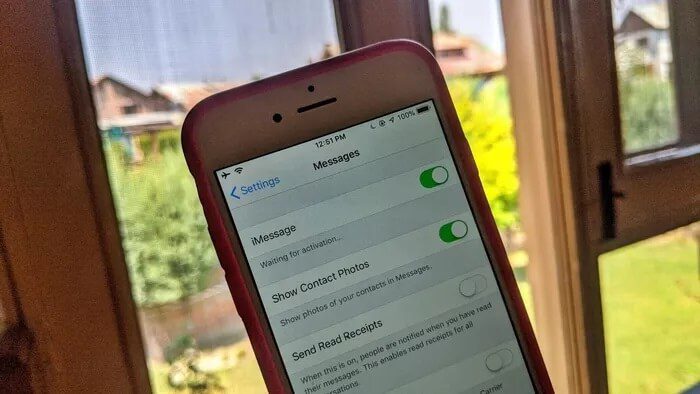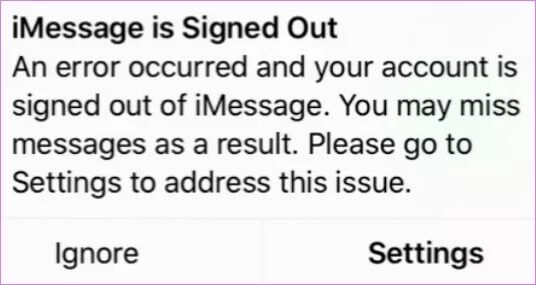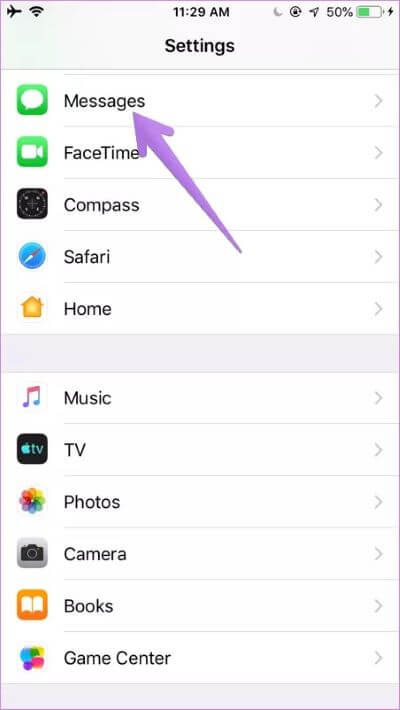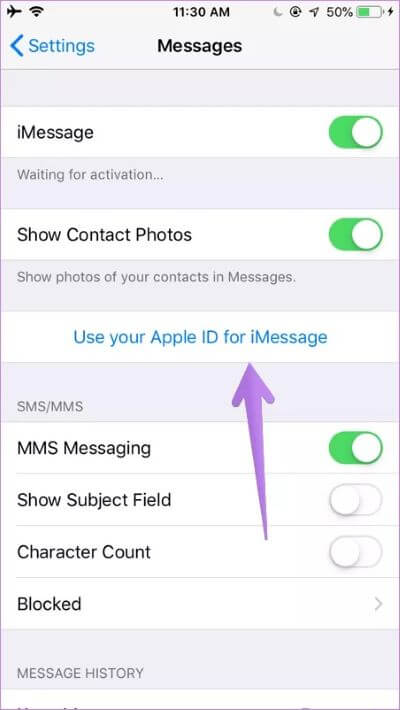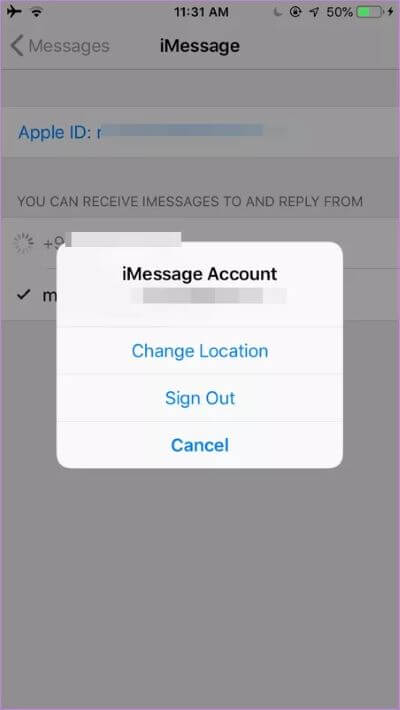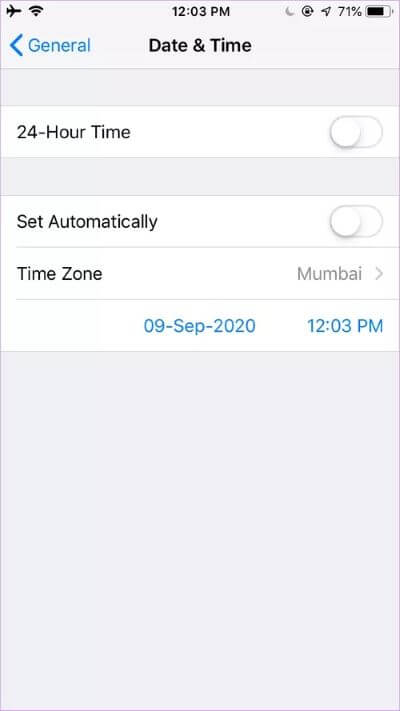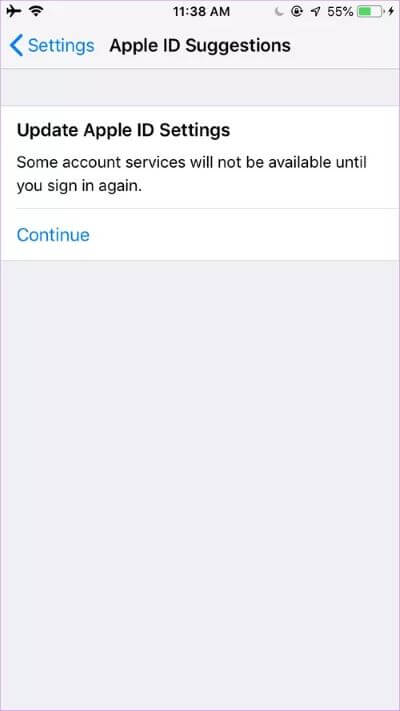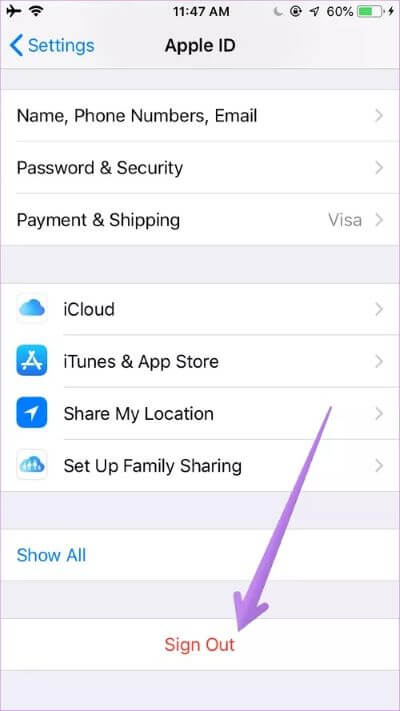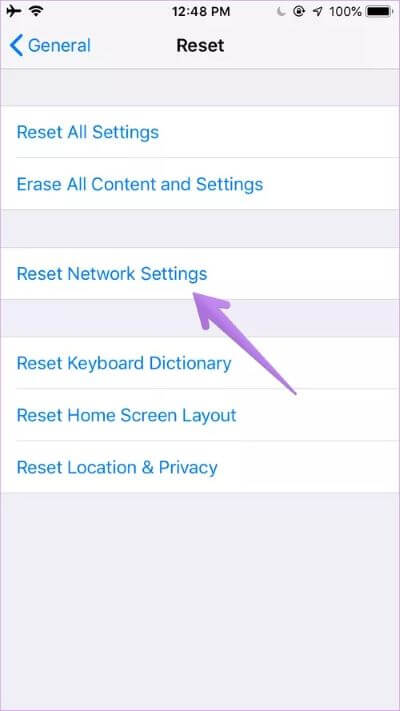أفضل 8 طرق لإصلاح خطأ تسجيل خروج iMessage على iPhone
يستمر iMessage في المنافسة القوية مع WhatsApp. إنه لأمر رائع حتى تواجه خطأ غير عادي. تخيل أنك تحاول إرسال رسالة ويتم إخبارك بأن iMessage قد تم تسجيل الخروج منه ، وقد تفوتك رسائل إذا لم تقم بإصلاح المشكلة. إذا تلقيت نفس الخطأ في iMessage ، فسنخبرك هنا بـ 8 طرق عمل لإصلاح مشكلة iMessage ، ولا تعمل على iPhone أو iPad.
يعمل iMessage بدون مشاكل إذا تم ربط معرف Apple الخاص بك بنجاح. لذا فإن مشكلة تسجيل الخروج مرتبطة في الغالب بمعرف Apple الخاص بك. في بعض الحالات ، إذا قمت بإزالة بطاقة SIM مؤقتًا ، فسيؤدي ذلك أيضًا إلى حدوث مشكلات في iMessage.
مهما كان السبب ، فلنتحقق من الحلول المختلفة لإصلاح خطأ “تم تسجيل خروج iMessage” على iPhone.
1. إعادة تشغيل IPHONE
ابدأ عملية استكشاف الأخطاء وإصلاحها عن طريق إعادة تشغيل جهازك. إعادة تشغيل الجهاز لن تحذف أي بيانات من هاتفك. حتى إذا لم تنجح إعادة التشغيل ، فسوف تمهد طريقنا للحلول الأخرى للعمل بشكل صحيح.
2. إعادة تنشيط iMessage
يتضمن الإصلاح الأول تمكين iMessage على هاتفك. في بعض الأحيان ، يتم إيقاف تشغيل iMessage دون علم ، ولهذا السبب ترى الخطأ. في حالة تشغيل iMessage بالفعل ، يجب أن يؤدي إيقاف تشغيله وتشغيله إلى تنفيذ الحيلة.
تلميح: ألا ترى تطبيق الرسائل على هاتفك؟ تعرف على كيفية إعادة تطبيق الرسائل.
إليك كيفية تمكين iMessage.
الخطوة 1: افتح الإعدادات على جهاز iPhone الخاص بك.
الخطوة 2: اذهب إلى الرسائل. قم بتمكين التبديل بجوار iMessage. إذا تم تمكينه ، فقم بتعطيله ثم مكّنه مرة أخرى.
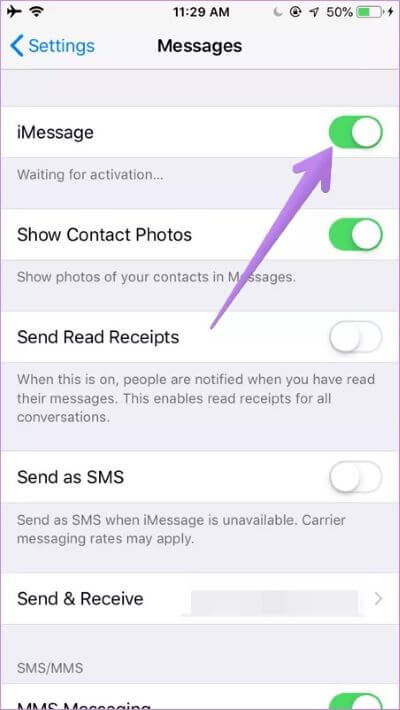
3. قم بإضافة Apple ID الصحيح
عندما تحصل على خطأ “تم تسجيل خروج iMessage” ، انقر فوق الإعدادات. سيتم نقلك إلى إعدادات تطبيق الرسائل. هنا سترى خيار “استخدام معرف Apple الخاص بك لـ iMessage”. اضغط عليه. أدخل تفاصيل معرف Apple الخاص بك وقم بتسجيل الدخول.
نصيحة: تعرف على كيفية إصلاح مشكلة معرف Apple باللون الرمادي على iPhone.
بدلاً من ذلك ، من خلال النقر على الإعدادات ، يجب أن ترى خيار الإرسال والاستلام داخل إعدادات الرسائل. اضغط عليها. أضف معرف Apple الخاص بك إذا كنت لا ترى أي حساب. إذا كان هناك حساب بالفعل ، فتأكد من أنه حساب Apple الصحيح. يمكنك تسجيل الخروج من الحساب وإضافة حساب مختلف. لذلك ، انقر فوق معرف Apple واضغط على تسجيل الخروج من القائمة.
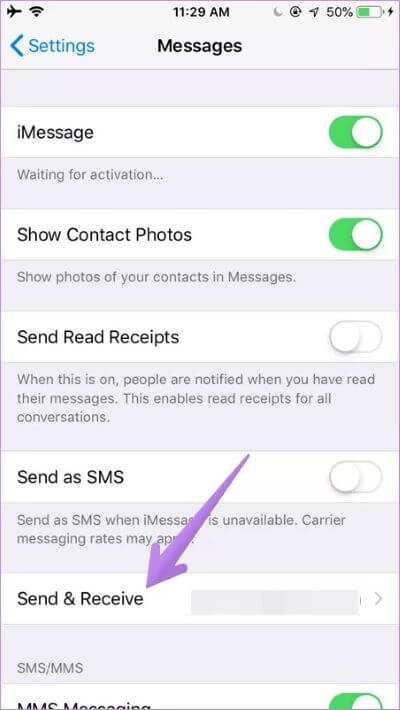
تلميح: يمكنك الوصول إلى الشاشة أعلاه بالانتقال إلى الإعدادات على هاتفك ثم الرسائل.
4. تغيير منطقة iMessage
في بعض الأحيان ، يساعد تغيير منطقة iMessage أيضًا في إصلاح المشكلات المتعلقة بها. لتغيير موقع iMessage ، انتقل إلى الإعدادات> الرسائل> إرسال واستقبال. اضغط على معرف Apple الخاص بك واختر تغيير الموقع من القائمة. أضف منطقتك الحالية.
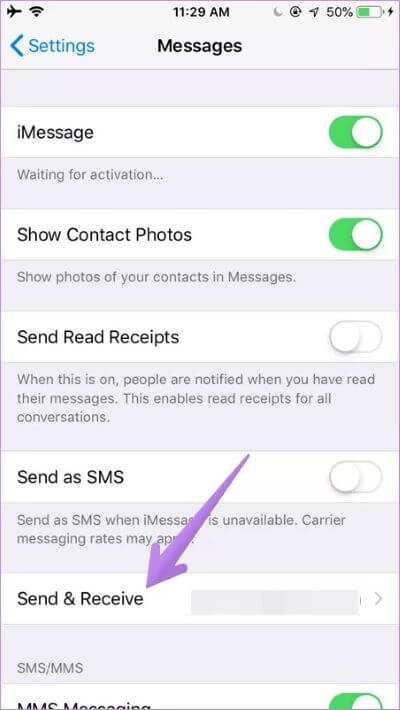
5. تغيير المنطقة الزمنية
لقد نجح تغيير المنطقة الزمنية ومطابقتها مع موقعك الصحيح أيضًا مع العديد من مستخدمي iMessage. للقيام بذلك ، انتقل إلى الإعدادات> عام> التاريخ والوقت. عيّن المنطقة الزمنية يدويًا أو قم بتمكين التبديل بجوار التعيين تلقائيًا للحصول على نتائج أفضل.
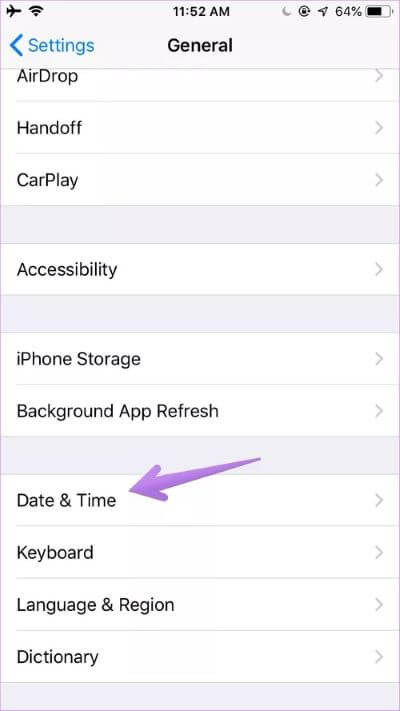
6. تحديث تفاصيل APPLE ID
بدلاً من التحقق من إعدادات تطبيق الرسائل ، يجب عليك أيضًا إلقاء نظرة على إعدادات معرف Apple الخاص بك على هاتفك. سترى تحديث إعدادات معرف Apple داخل تطبيق الإعدادات. لا تقلق. لايوجد ماتقلق عليه او منه. فقط أدخل كلمة مرور معرف Apple الخاص بك مرة أخرى ، وستكون الأمور على ما يرام. عند القيام بذلك ، يجب إصلاح مشكلة iMessage الخاصة بك على الفور.
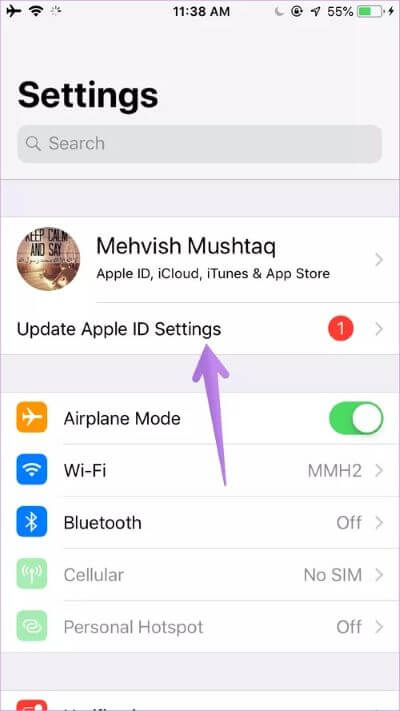
7. تسجيل الخروج من APPLE ID
إذا لم ينجح تحديث تفاصيل معرف Apple ، فحاول تسجيل الخروج من معرف Apple الخاص بك. قبل اتخاذ الخطوة ، اقرأ عما يحدث عند تسجيل الخروج من معرف Apple على iPhone. بمجرد أن تصبح على دراية بالآثار المترتبة على تسجيل الخروج ، إليك كيفية القيام بذلك.
الخطوة 1: افتح الإعدادات على هاتفك.
الخطوة 2: اضغط على اسمك في الأعلى. قم بالتمرير لأسفل على الشاشة التالية واضغط على تسجيل الخروج.
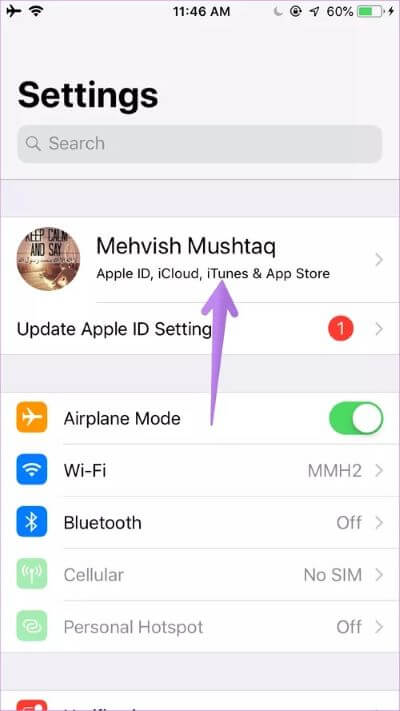
8. إعادة ضبط إعدادات الشبكة
قبل إعادة تعيين إعدادات الشبكة ، ألق نظرة على شبكة Wi-Fi أو بيانات الجوال. نظرًا لأن iMessage يستخدم اتصالاً بالإنترنت ، تحقق مما إذا كان الإنترنت يعمل أم لا على جهازك. لذلك ، قم بتشغيل المتصفح على هاتفك وافتح أي صفحة ويب. إذا كانت شبكة Wi-Fi لا تعمل ، فتحقق من عدة طرق لإصلاح عدم اتصال iPhone بشبكة Wi-Fi. وبالمثل ، تحقق من حلول بيانات الجوال التي لا تعمل على iPhone.
إذا كان الإنترنت يعمل ، فقد حان الوقت لإعادة تعيين إعدادات الشبكة. اقرأ دليلنا الذي يغطي ما يحدث عند إعادة تعيين إعدادات الشبكة على جهاز iPhone الخاص بك.
فيما يلي الخطوات:
الخطوة 1: افتح الإعدادات وانتقل إلى عام.
الخطوة 2: قم بالتمرير لأسفل وانقر على إعادة تعيين. اضغط على إعادة تعيين إعدادات الشبكة في الشاشة التالية.
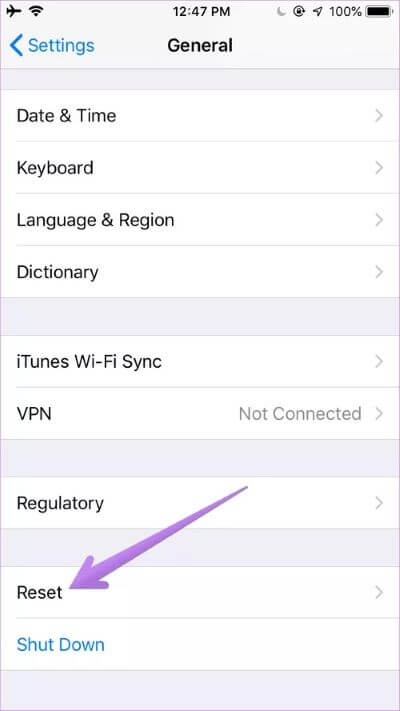
الوداع أيتها المشاكل
نأمل أن تكون قادرًا على استخدام iMessage بعد اتباع نصائح استكشاف الأخطاء وإصلاحها المذكورة أعلاه. في حالة مواجهة مشكلات مع إشعارات iMessage ، تعرف على كيفية إصلاح مشكلة الإشعارات. قد تواجه مشكلة في إرسال الصور ومعرفة كيفية إصلاح مشكلة الصورة في iMessage. ستساعدك الحلول المذكورة أعلاه في إصلاح مشكلات FaceTime أيضًا.